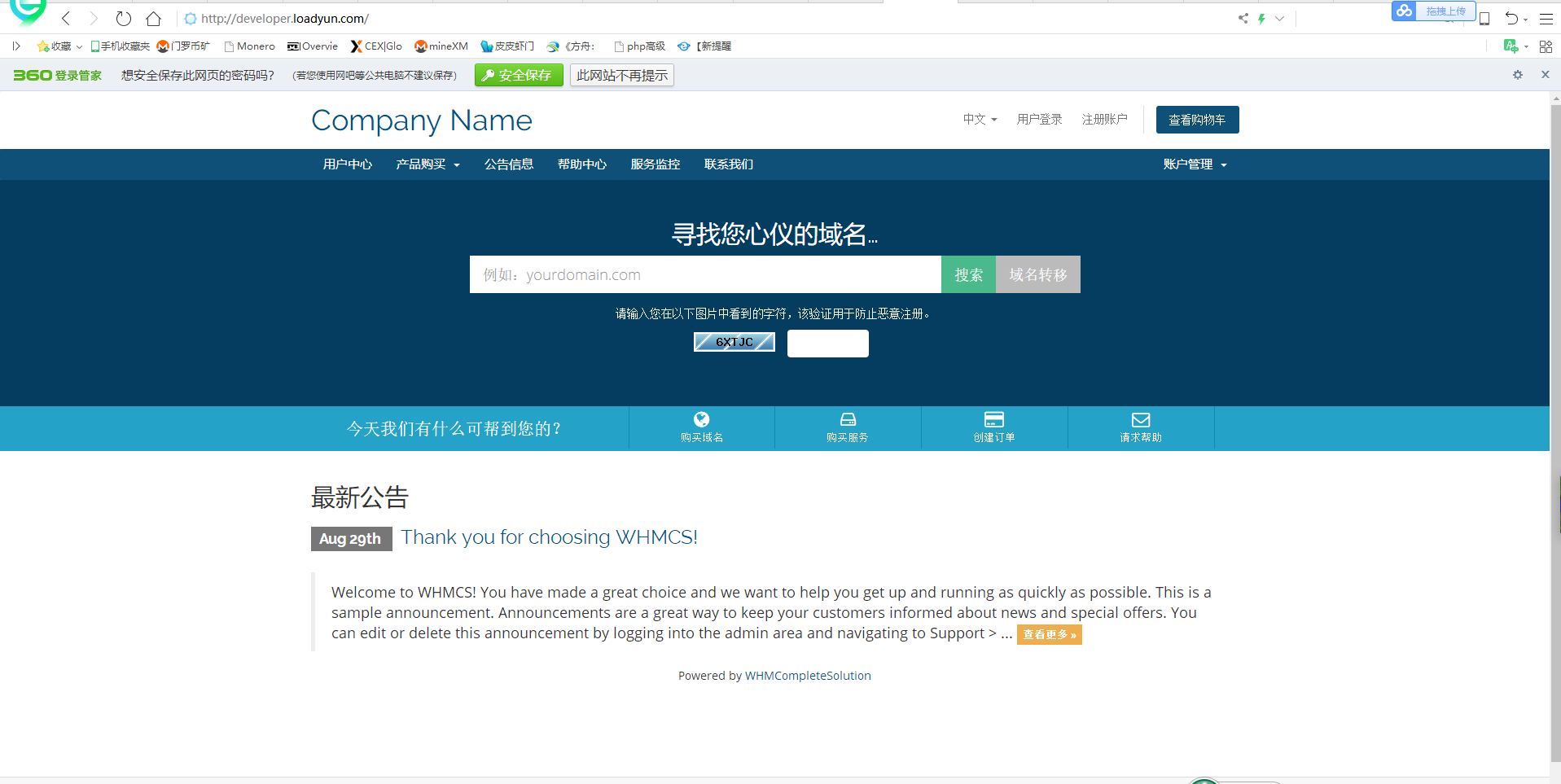WHMCS V7.4.2 图文安装教程
一、介绍
WHMCS为在线业务提供集用户管理、账单支付&帮助服务为一体的解决方案。以下是部分主要功能列表,还有很多功能尚未列出。
WHMCS 7.4.2 下载地址:https://www.jb51.net/codes/668598.html
主要功能
支付功能 – 支持多种货币,缴纳税款, 一次性& 周期性发票,报价/预算 & 服务单帮助费用
自动功能 – 付款处理,退款,欺诈检测,产品/域名供应 & 管理
使用方便 – 简单& 直观的界面,速度快, 快速安装 & 帮助
产品 – 提供免费,一次性 & 周期性, Prorata,自定义字段,欢迎邮件, 库存管理& 推广
交易 – 支持50多种支付网关,收入/交易日志记录 & 统计报告
帮助中心 -完整的服务单系统, 知识库,文件下载,系统通知& 网络故障工具
模块 – 创建,暂停使用,终止,升级, SSL证书, 更新域名服务器,更新 & 等…
可定制服务- 用户& 管理员专区模板, 订单表格,语言文件, & CSS设计
可自行开发 – 模块开发工具,Action Hooks & 远程API
二、安装准备环境(建议使用宝塔环境一键部署)
宝塔一键部署教程
PHP Version 5.6.0 – 7.0.x Release
PHP Memory Limit 64MB-128MB**
PHP Database 扩展 PDO
PHP 扩展 Curl with SSL
GD2 Image Library
JSON Support
XML
Curl with SSL
GD2 Image Library
JSON Support
MBString
Iconv
MySQL Version 5.2.0 – 5.5.x
Ioncube Loaders 5.0.21 or later for PHP 5.6
三、上传网站源码到网站根目录
1、访问域名,然后点击Click here to begin…

2、点击I AGREE
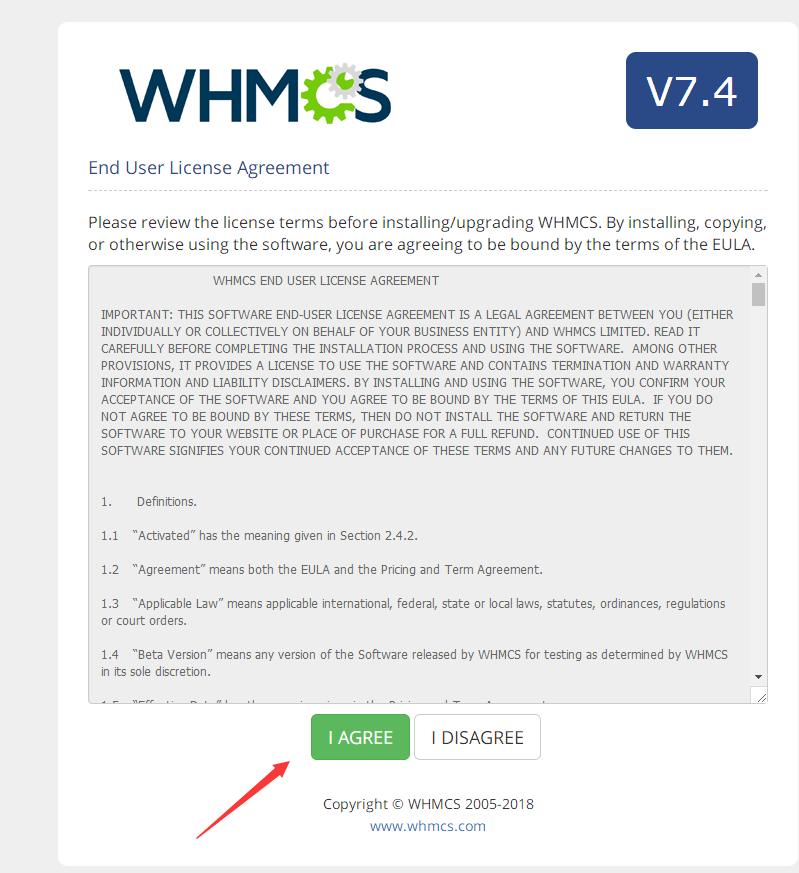
3、如果出现下面问题(没有出现则跳过),提示权限不足(应该是我下载的版本有bug),使用宝塔手工创建一configuration.php个即可,权限755


4、这里输入key,以及数据库账号密码等
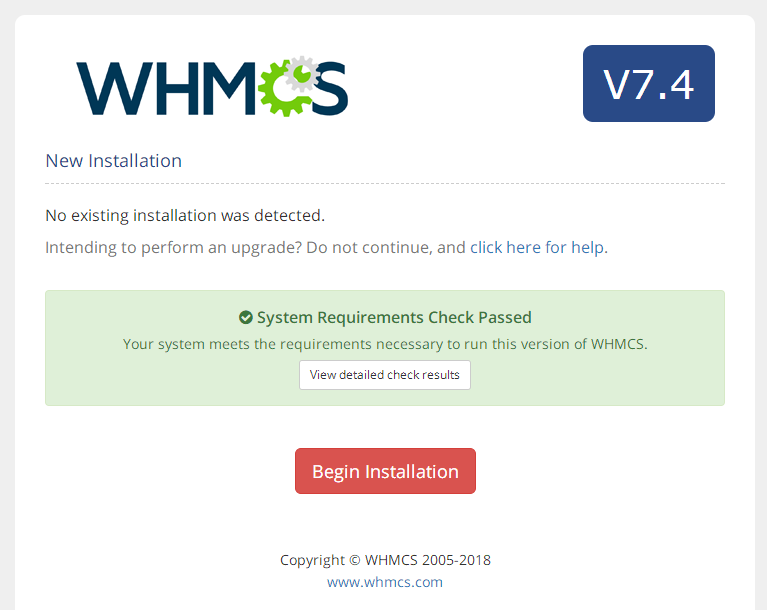
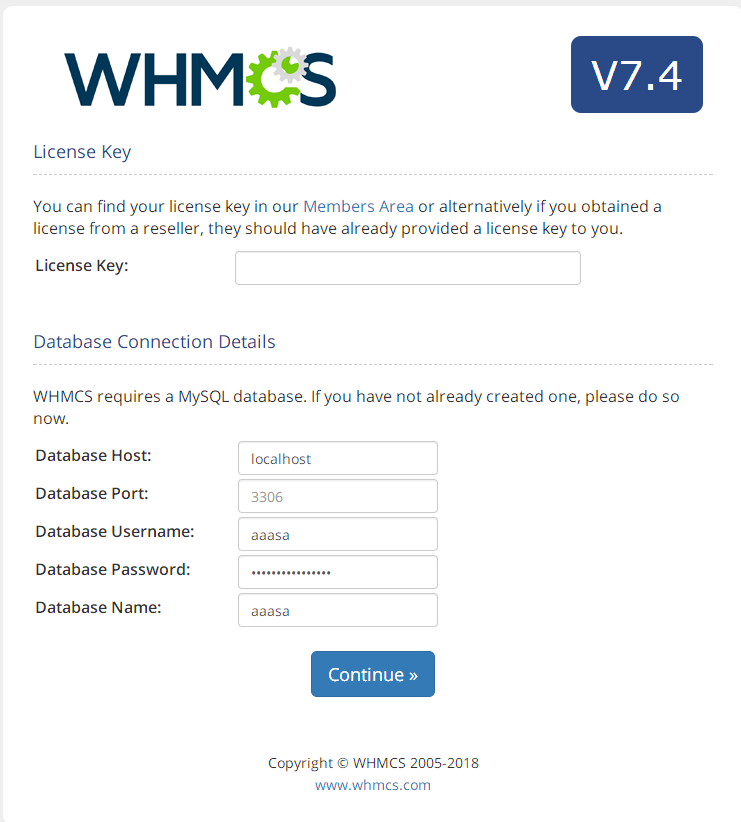
5、填写管理员信息
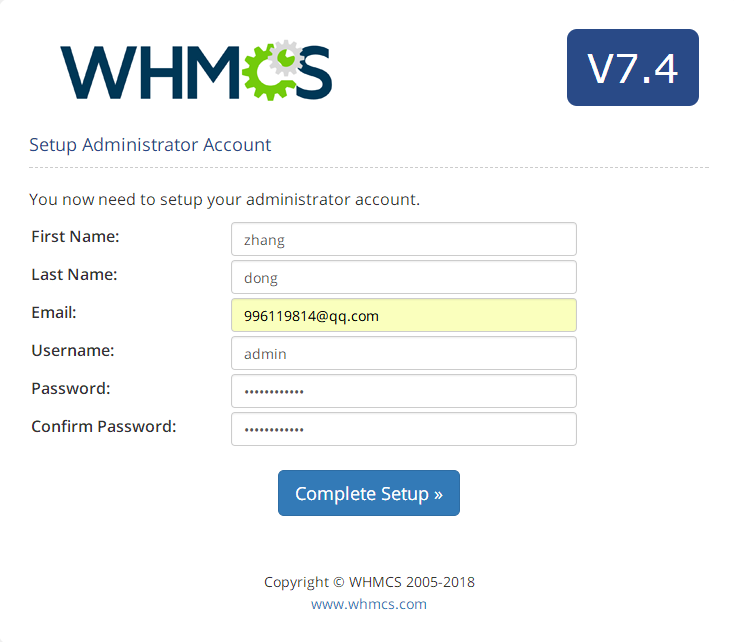
6、安装完成
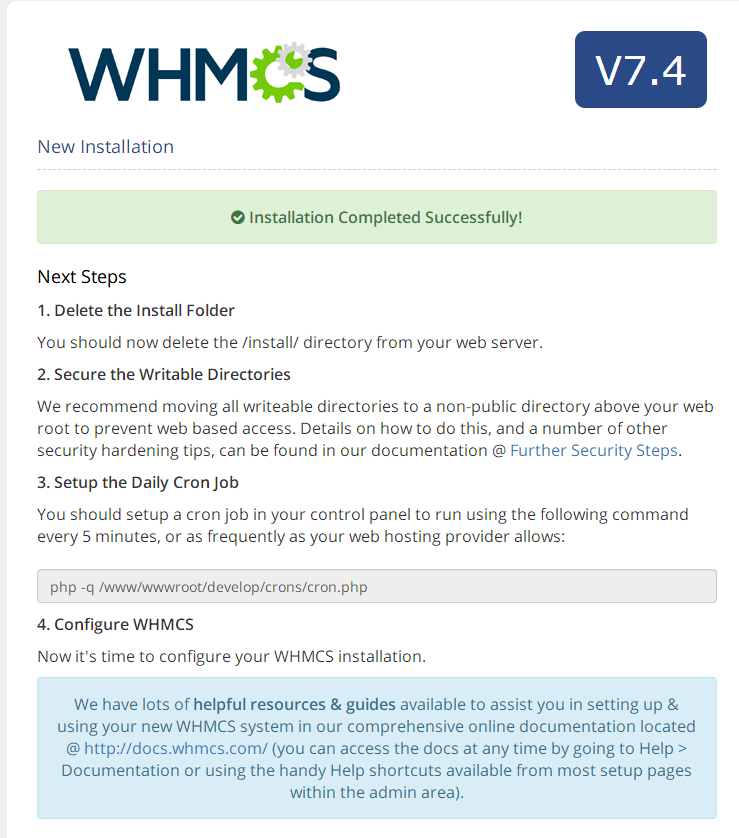
7、最后删除install文件夹,访问域名。大功告成